


EOS M100ってちょっと古い機種だけど、やっぱり新しいM200と比べたら色々劣るのかなぁ?

そんなことはないですよ、確かに劣る部分もありますが、実際にはEOS M100で十分!っていう人も多いと思います。
こんにちは!カメラ歴15年、カメラ総購入台数25台のNEKO(ねこ)です!
「安くて小さくて良く写るミラーレス一眼が欲しい」
EOS M100はそんな希望を叶えてくれるミラーレス一眼です。
安くてもミドルクラスのデジタル一眼に近い写りを見せるとなれば、「今日はカメラを持ち出すぞー」という気分じゃない日でも、ちょっとカバンの隅に入れておこうかな?という気分にさせてくれます。
この記事ではこれからミラーレス一眼を始める方、普通のデジカメやスマホからのステップアップの方、キヤノンの一眼のサブ機として検討中の方々になるべくわかりやすいように、EOS M100の魅力を紹介したいと思います!
EOS M100はこんなカメラ
EOS M100の外観
前面

グリップは無く平面。ホールド性は良く無いがそもそもコンデジ並みに軽いので問題はない。
液晶画面

上側に展開するチルトタイプ。下には向かないのでハイアングル撮影には使えない。180度起こすと自撮り撮影に使える。
操作部

徹底的にシンプルなボタン類。ダイヤルはシャッター同軸の1ダイヤル仕様。

なんか他のミラーレス一眼に比べてボタンやダイヤルが少ないね

はい、この機種はほとんどの操作をタッチパネルでできるように工夫されています
EOS M100の操作部はシンプルな操作で撮れるよう、モードダイヤルすら廃止するほど徹底して簡略化されています。ちなみにAモードやTvモードもタッチパネルでちゃんと選択可能ですのでご安心下さい。
ストロボ
ストロボは手動ポップアップ方式

ストロボは手動ポップアップ方式
ボディ横のレバーをスライドさせるとストロボがポップアップします。
突然勝手に上がる訳ではないのが好印象ですが、ストロボのポップアップ用のバネがちょっと強いので手でそっと抑えながら操作するのがオススメ。
バッテリー室

バッテリーはEOS Kiss M/EOS Kiss M2と同じ「LP-E12」
バッテリー室の蓋はロックレバーは無く横にスライドして開けるタイプです。
SDカードスロット

SDカードスロット
ちなみにですが、SDカードがバッテリー室ではなく独立しているのは、このクラスでは珍しいですね。

見ての通り全体的に操作部は少なめで、操作はほぼタッチパネルを使って行います
EOS M100のバッテリーと充電器
バッテリー LP-E12

バッテリーはEOS M200/EOS Kiss M/EOS Kiss M2と共通
EOS M100に付属するバッテリーはLP-E12です。
スペック上の撮影可能枚数は約300枚程度と若干心もとないですが、実際にはテンポよく取れば500枚程度は撮れます。
逆にプレビューを長く見返したり、構えてから撮るまでの時間が長いと200枚撮れないこともあります。

あまり悩まずに、構えたらすぐ撮るのがバッテリーを長持ちさせるコツですよ
充電器 LC-E12

充電時間は約2時間、USB充電には非対応
付属充電器もEOS M200/EOS Kiss M/EOS Kiss M2と同じLC-E12です。
充電時間は約2時間、充電中はオレンジのCHARGEランプが点灯し、グリーンのFULLランプが点灯すれば充電完了です。
残念ながらUSB充電には非対応なので、充電はコンセントのある場所でしかできません。

EOS M100は残念ながらUSB充電には非対応なので、コンセントのあるところでしか充電できません
EOS M100の重量

レンズ、バッテリー、SDカード込で約430g

全部合わせてもペットボトル1本分より軽いんですよ!すごいですよね
EOS M100の基本スペックとEOS M200との比較
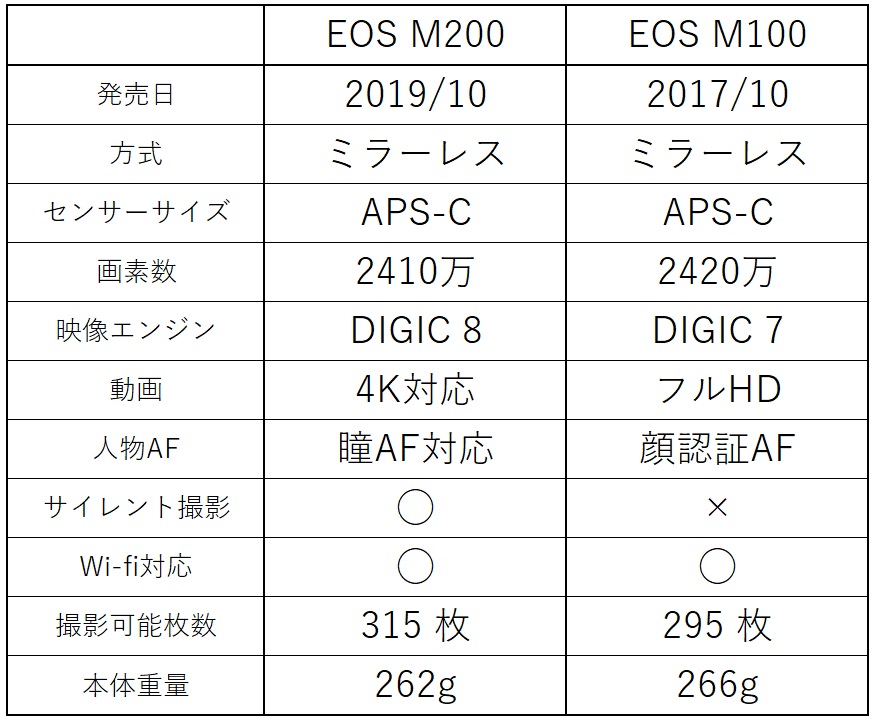

表だとイマイチわからないんだけど、具体的にどう違うんだろ?

4K動画と瞳AFに対応したのと、画像エンジンが新しくなったのでノイズの処理も綺麗になってますね

激変じゃん!これで敢えて古いM100を選ぶメリットなんてあるの??

M100を狙うメリットは価格ですね。もちろん自分がM100でも十分かの見極めが大事ですが
EOS M100は4K動画や瞳AF、サイレントシャッター等が無いなどさすがに古さが目立つようになりましたが、それでもデュアルピクセルAFや2420万画素など、カメラとしての基本的な性能はしっかりとしています。
なので、「動画はスマホがあるからあまり重視しない」や「細かい画質や性能にこだわらない」という人であれば価格が落ち着いたEOS M100は魅力的な選択肢になるでしょう。

風景やお散歩写真メインならEOS M100でもM200でも違いはほとんどありませんよ
一方で、動画がメインの人や、動き回る子供を撮りたかったり、瞳AFに魅力を感じる人はEOS M200やファインダー付きのEOS Kiss M2を検討したほうがよいと思います。
EOS M100の撮影アシスト機能
シーンインテリジェントオート
モードダイヤルを緑の「A+」に合わせてシャッターボタンを押すだけ

モードダイヤルを緑の「A+」に合わせてシャッターボタンを押すだけ
初めてミラーレス一眼を使う人はこの「シーンインテリジェントオート」モードを使いましょう
このモードにしておけば明るさや色合いなどをカメラが自動判別して最適な設定に合わせてくれるので、特に知識が無くてもスマホ感覚で撮ることができます。

シーンインテリジェントオートで撮れば、カメラに詳しくなくてもシャッターボタンを押すだけで一眼クオリティの写真が撮れます

スマホしか使ったことなくても安心だね
クリエイティブアシスト

クリエイティブアシストを使えば簡単な操作で背景をぼかす設定ができる
「露出とか詳しくわからないけど、完全カメラ任せで撮るのはつまらない」という人におすすめなのがこの「クリエイティブアシスト」モードです。
専門的な用語ではなく、「色合い」や「鮮やかさ」といった感じで写真を調整できるので、誰でも簡単に自分好みのカラーで写真を撮ることができます。
<設定可能項目>
・背景ぼかし (ぼかす、くっきり)
・明るさ (暗く、明るく)
・コントラスト (弱め、強め)
・鮮やかさ (すっきり、鮮やか)
・色合い (ブルー、アンバー、マゼンダ、グリーン)
・モノクロ (白黒、セピア、青、紫、緑)

「背景ぼかし」や「明るさ」といったわかりやすい言葉でカメラを設定することができますよ
スペシャルシーンモード

状況別にカメラが最適な設定に合わせてくれる
「スポーツ」なら早く動く被写体にも対応できるようにシャッタースピードを早めに設定、「ポートレート」なら肌色が綺麗に出るように色合いを微調整。
といった具合に状況別にカメラが最適な設定をしてくれるのがこの「スペシャルシーンモード」です。
「風景」は青とか緑の色が濃くなったり絶妙な色付けをしてくれるので、ぜひ使ってみてください。
<選択可能シーン>
・自分撮り
・ポートレート
・美肌
・風景
・スポーツ
・クローズアップ
・料理
・手持ち夜景
・HDR逆光補正

撮りたいシチュエーションが決まっている場合にはこの「スペシャルシーン」を使いましょう
クリエイティブフィルター

通常の撮影に飽きたらフィルターを使って遊ぶのもあり
最近はスマホアプリなどでもレタッチやフィルターをかけられるので、カメラ側のフィルター機能はあまり重視されないかもしれませんが、EOS M100にも一通りのフィルターが備わっています。
スマホではなくカメラでフィルターをかけるメリットは、画面で効果を確認しながら撮れることです。
普通の撮影に飽きたときに遊びで使ってみるのも良いかもしれません。
<選択可能効果>
・ラフモノクロ
・ソフトフォーカス
・魚眼風
・水彩風
・トイカメラ風
・ジオラマ風
・HDRハイダイナミックレンジ

普通の写真に飽きたら色々なフィルターで遊ぶのもアリですよ、新たな発見があるかもしれません
EOS M100ダブルズームキットに付属のレンズ
標準レンズ「EF-M15-45mm F3.5-6.3 IS STM」

いわゆる標準ズームと言われるズームレンズです。軽量でコンパクトなので普段はこのレンズを付けておけば良いでしょう。

このレンズのいい所は、広角側が15mm(35mm換算で24mm)と他社の標準ズームよりも少し広く取られているので、風景撮影などと相性が良いところですね
望遠レンズ「EF-M55-200 F4.5-6.3 IS STM」


「ダブルズームキット」には最初から望遠レンズが付いてくるんだね

初めてのミラーレス一眼ならこの二本あれば十分撮れるので、最初の一台には「ダブルズームキット」がおすすめです
遠くのものを撮影するときに使用する望遠ズームレンズです。
一眼ならではの被写体をアップにした迫力のある写真が撮れる上にボケも大きくなるので、初めてミラーレス一眼を買うなら是非使ってほしいレンズの一つです。
一般的に望遠レンズは手ぶれが起きやすくなりますが、このレンズには手振れ補正機能が搭載されているので初心者にも安心です。
EOS M100の気に入ったポイント
普通のデジカメサイズなのに写りは中級機に匹敵

EOS Kiss Mとの比較 小型のEOS Kiss Mよりもさらに小さい
とにかく小さくて軽い!APS-Cセンサーのミラーレスがこのサイズに収まっているのはもう驚異的と言えます。
単焦点レンズ一つ付けて、ジャケットのポケットに突っ込んで出かけるだけでいつでも本格的な一眼写真が撮れるなんて、いい時代になりました。

比べてみると本当に小さいね

EOS M100は価格と操作性はエントリークラスでも写りはミドルクラスなので中級者の二台目にもおすすめです
普段使い用のカメラは当然小さい方がいいけど、コンデジはちょっと・・・、と感じている人はもちろん、普段キヤノンの一眼レフを使っている中級者のお手軽サブ機にも、このEOS M100はぴったりです。
マウントアダプターを使えば一眼レフ用のレンズが使える

別売マウントアダプター「EF-EOSM」
これは既にキヤノンの一眼レフを使っている人限定になりますが、キヤノンの豊富なEFレンズ群がマウントアダプター経由で使用可能です。

キヤノンの一眼レフ用のレンズも使えるの??

はい、別売のマウントアダプターを使えばEF/EF-Sレンズが使えるようになります
EOS M100はボディだけだと本当に小型なので、予備機としてカメラケースの片隅に入れておくだけで安心できます。
また、サブ機として、例えば超広角レンズや単焦点レンズを付けっぱなしにしておくなど使い方は色々あります。
とにかくボディ本体の価格が安いのがうれしいですね。
EOS M100/EOS M200で使えるマウントアダプターの詳しい説明はこちら

EOS M100のイマイチなポイント
USB充電ができない
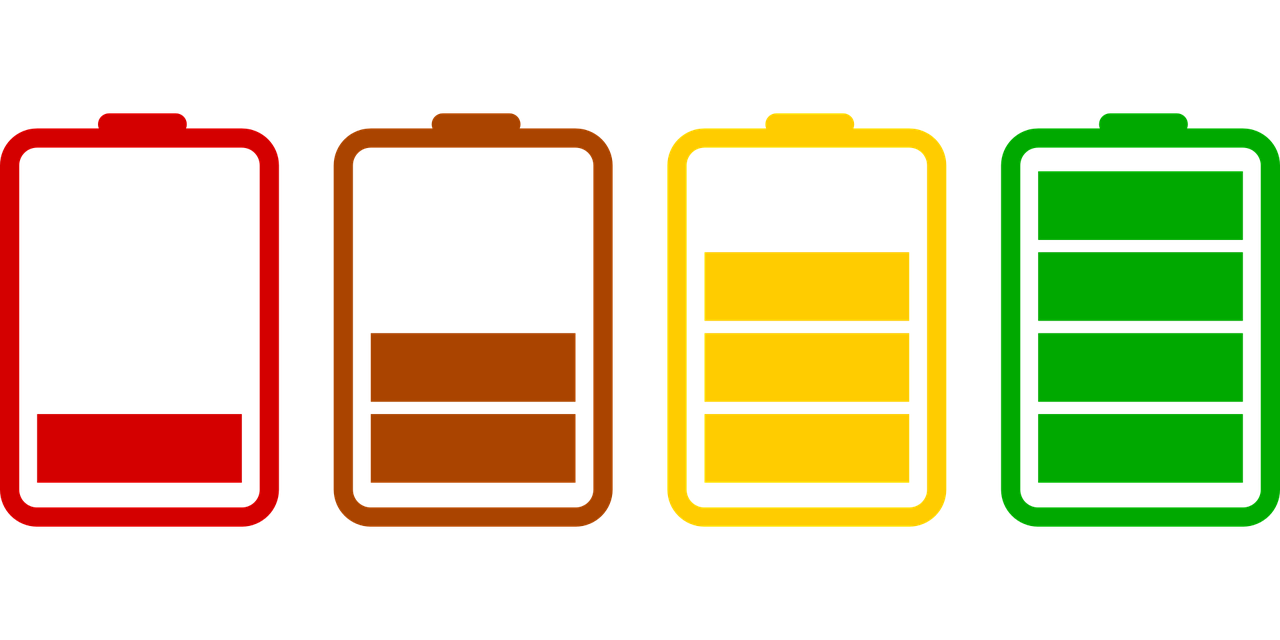
この機種に限らずミラーレス一眼はバッテリーの持ちはあまり良くありません。
EOS M100もせめてスマホみたいにモバイルバッテリーでの充電に対応していれば気にならなかったと思うんですけど。

途中でバッテリーが切れたらどうなるの!?

EOS M100はUSBからの充電ができないのでバッテリーが切れたら終わりです。心配なら予備バッテリーを買っておきましょう
サイレントシャッターが無い

このEOS M100はサイレントシャッター機能がありません。
このカメラを使う層には、ピアノの発表会とか、子供の寝顔とかシャッター音が気になるシチュエーションは意外と多いと思うんですが、残念ながら付いてません。

この機種はそもそもシャッター音がそんなに大きくは無いのでマシですが、それでも無音撮影が無いのは残念ですね
モードダイヤル割り切りすぎ

最初にこのEOS M100のモードダイヤルを見たときは、この機種にはフルオートモードしかなくて、絞りとかシャッタースピードとか設定できないのかと焦りましたが、実際はタッチパネルで割と簡単に変更できました。
その他ショートカットボタンの類も皆無なので、操作のカスタマイズなどはできないと思っておきましょう。

操作がシンプル過ぎて逆に困る、ということもあるのか・・・

既に一眼カメラの経験者ほど、独特の操作に戸惑うかもしれませんね
EOS M100の作例



まとめ:安くなった今が買い!EOS M100はまだまだ通用する超お買い得ミラーレス一眼

ミラーレス一眼もたくさんありますが、このEOS M100のコスパは抜群だと思います。
もちろん価格差によっては新しいEOS M200のほうが4K動画や瞳AFがあるので良いのですが、スナップメインとして割り切ればこのEOS M100はかなりオススメです。
程度の良い中古を探して、差額で単焦点レンズであるEF-M22mm F2 STMを合わせて買うなら、最強お散歩スナップ機の出来上がりです。
この記事が皆さんのお役に立てれば嬉しく思います。最後まで読んで下さってありがとうございました。





コメント